概述:固态硬盘系统迁移
近期在论坛有许多用户在问关于更换固态硬盘的问题,他们问:旧电脑能否换固态?怎么把系统迁移到新的固态硬盘里?换了固态后,原先的硬盘怎么办?如果不想重装系统,也不想拷贝数据,可以实现固态硬盘系统迁移吗?
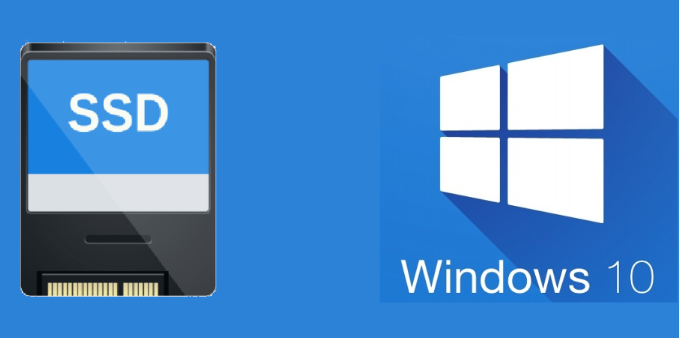
无论电脑的新旧,都可以更换固态硬盘。即使电脑没有M.2接口,那还是可以使用SATA接口的固态硬盘。
为什么要更换固态硬盘?
是否要更换固态硬盘,取决于每个人的需求。如果你的电脑配置比较老,但是想玩大型游戏或运行大型软件,那么无论换什么硬盘都无济于事,建议直接换台电脑。如果你只是看看网页、电影或处理文档等,使用旧硬盘也没有问题,只是速度较慢。在这种情况下,更换一块性能更好的固态硬盘是值得的,可以使用3-5年。
固态硬盘系统迁移方法
如果你更换了硬盘,那原来的系统和数据怎么办呢?如果你有一定的动手能力,那你可以在更换硬盘后直接重装系统和所有软件。如果你不想这么麻烦,那可以使用傲梅分区助手来帮你无损迁移系统到固态硬盘,这款软件专为Windows系统设计,它功能多,操作简单,可以轻松帮你完成迁移。
1. 将新硬盘连接到电脑上,确保系统能够检测到它。如果你的主板硬盘接口不够,还可以通过转接卡或硬盘盒解决。在迁移系统之前请提前备份硬盘重要文件避免数据丢失。
2. 下载安装免费的分区助手,打开软件后可以看到已使用的旧硬盘和未分配的新硬盘。点击“克隆”选择“系统迁移”。
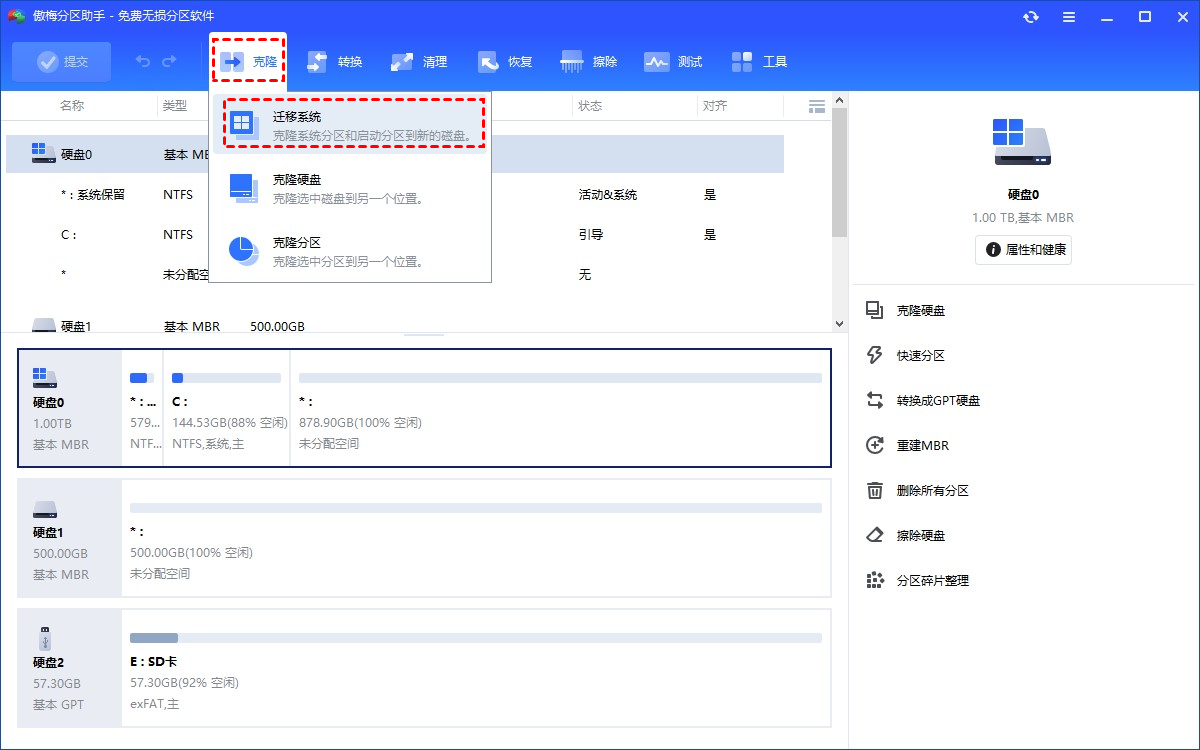
3. 阅读向导后点击“下一步”。
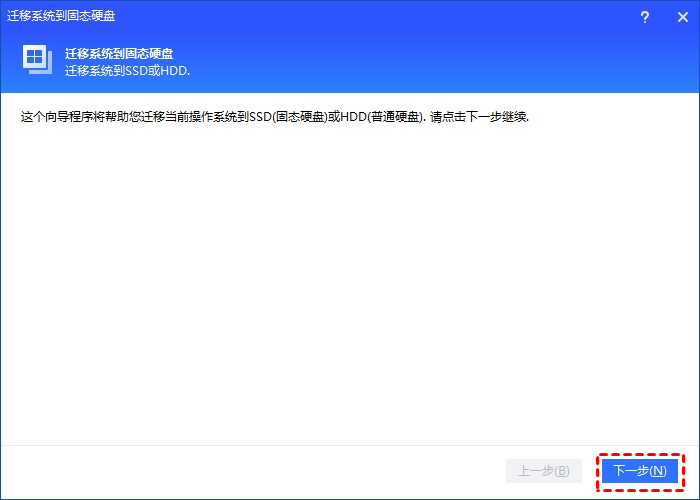
4. 软件会默认选择相关的系统分区。选择新硬盘作为目标磁盘,点击“下一步”。(如果硬盘上有分区,则需要选中“为了迁移系统到硬盘x,我愿意删除这个硬盘上的所有分区”)
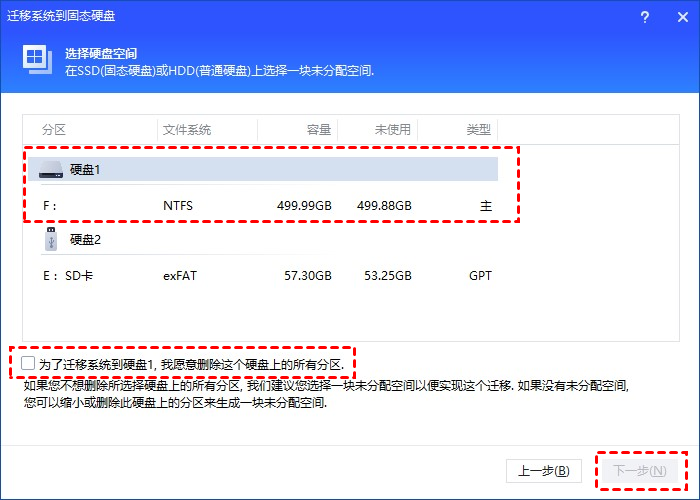
5. 调整新硬盘上系统分区的大小和更改分区盘符后点击“下一步”。
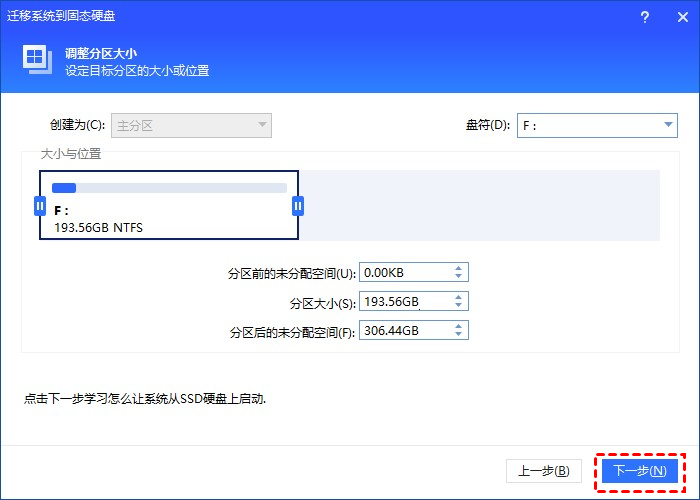
6. 阅读提示后点击“完成”返回主界面。
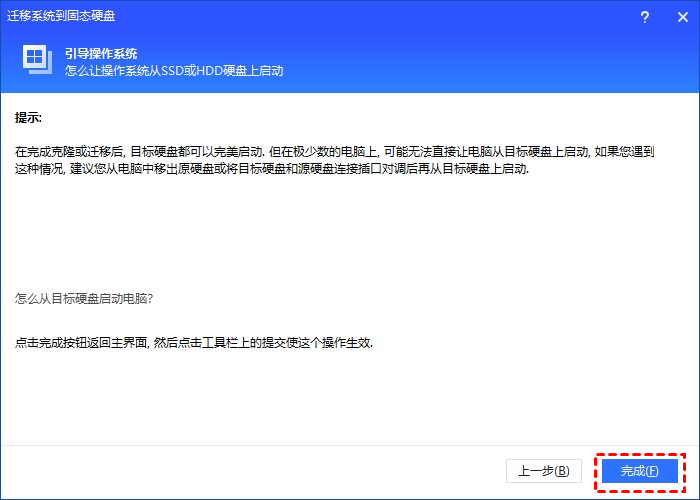
7. 在主界面点击“提交”预览操作,无误后点击“执行”开始系统转移。
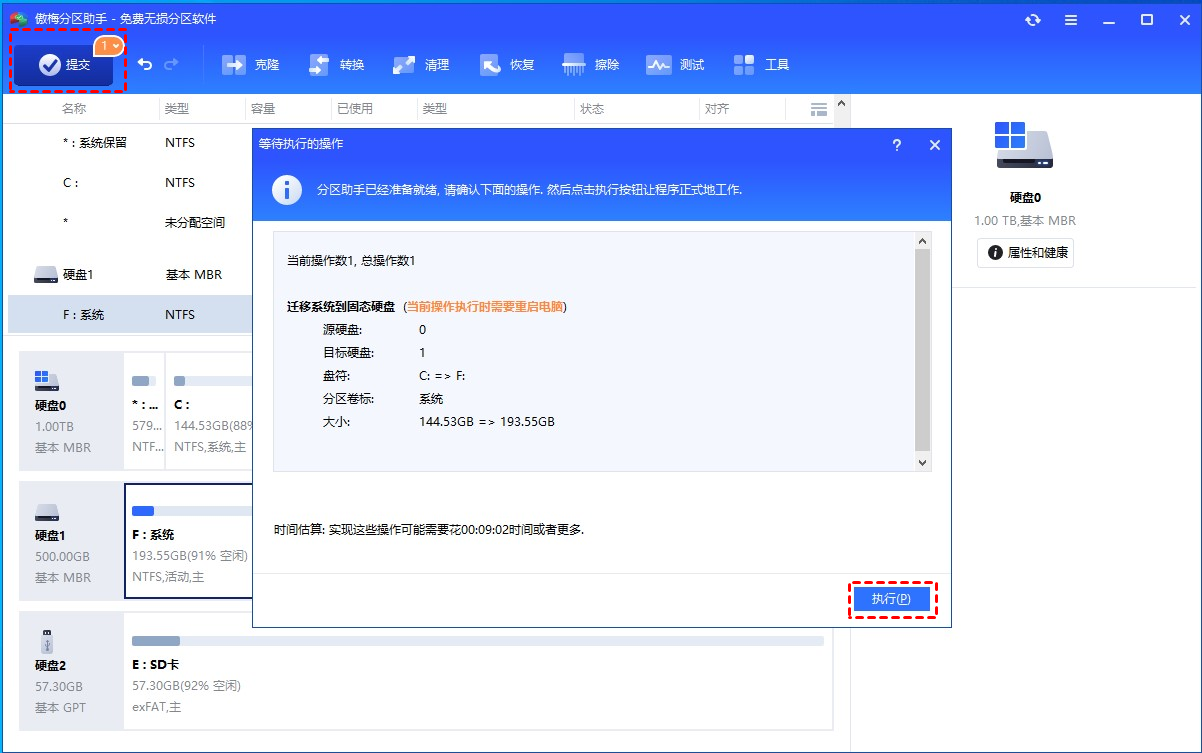
总结
在完成固态硬盘系统迁移后,你只需用新硬盘替换原来的硬盘即可。借助傲梅分区助手可以轻松完成任务,它除迁移功能外,还拥有拆分分区、无损调整分区大小、检测磁盘速度等功能,快来试试吧!
